'>
아마도 당신은 올바른 Synaptics 터치 패드 드라이버 Windows 컴퓨터 용. 걱정할 것 없습니다. 이 작은 가이드에서는 올바른 Synaptics touchapd 드라이버를 다운로드하고 설치하는 두 가지 쉽고 빠른 방법을 배웁니다.
방법 1 : 최신 Synaptics 터치 패드 드라이버를 수동으로 다운로드
Synaptics 공식 웹 사이트에서 최신 터치 패드 드라이버를 다운로드하도록 선택할 수 있습니다.
1) 이동 Synaptics 리소스 센터 .
2) 아래로 스크롤하면 터치 패드 드라이버 지원 드라이버 창에서.

3) 찾기 윈도우 10 을 클릭 한 다음 다운로드 .
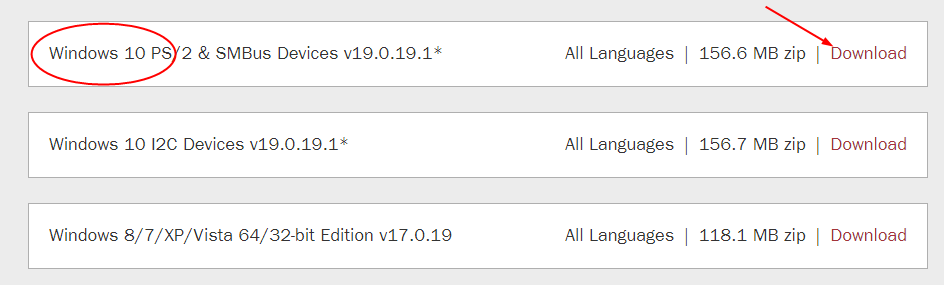
4) 다운로드 한 zip 파일의 압축을 풀고 Synaptics 터치 패드 용 드라이버를 찾아 설치합니다.
제조업체의 웹 사이트에서 드라이버를 다운로드하는 것은 직접적이고 간단하지만 컴퓨터 기술이 필요하고 많은 시간이 걸립니다. 시간, 인내 또는 컴퓨터 기술이 충분하지 않으면 자동으로 할 수 있습니다. 쉬운 드라이버 . 그런 다음 방법 2를 따르십시오.
방법 2 : Synaptics 터치 패드 드라이버 자동 업데이트 — 쉽고 빠르게
Driver Easy는 시스템을 자동으로 인식하고 정확한 Synaptics topuchpad 및 Windows 시스템 버전의 변형에 맞는 올바른 드라이버를 찾아 올바르게 다운로드하고 설치합니다.
1) 다운로드 Driver Easy를 설치하십시오.
2) Driver Easy를 실행하고 지금 검색 단추. 그러면 Driver Easy가 컴퓨터를 스캔하고 문제가있는 드라이버를 감지합니다.
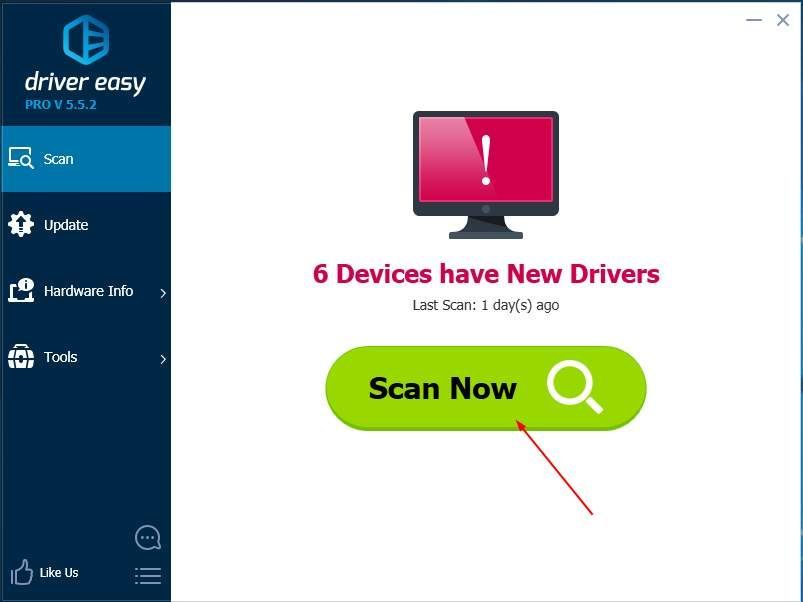
3) 최신 정보 플래그가 지정된 그래픽 카드 드라이버 옆에있는 버튼을 클릭하여 해당 드라이버의 올바른 버전을 자동으로 다운로드하고 설치합니다 (이 작업은 비어 있는 버전).
또는 클릭 모두 업데이트 올바른 버전을 자동으로 다운로드하고 설치합니다. 모두 시스템에서 누락되었거나 오래된 드라이버. (이것은 에 대한 완전한 지원과 30 일 환불 보장이 제공되는 버전입니다. 모두 업데이트를 클릭하면 업그레이드하라는 메시지가 표시됩니다.)
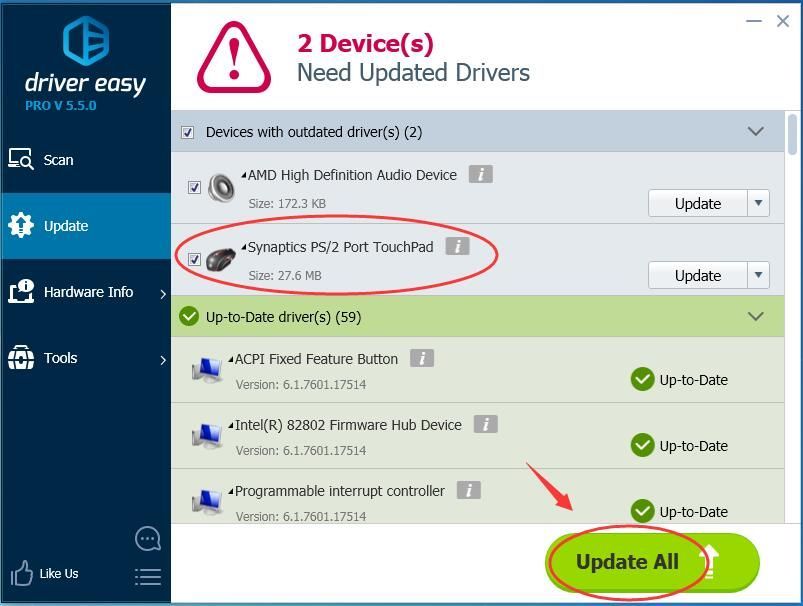
4) 새 Synaptics 터치 패드 드라이버를 적용하려면 컴퓨터를 다시 시작하십시오.
![엘든 링 스크린 찢기 문제 [해결!]](https://letmeknow.ch/img/knowledge-base/C5/elden-ring-screen-tearing-issues-solved-1.jpg)





